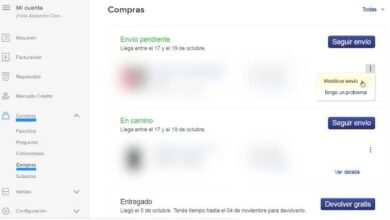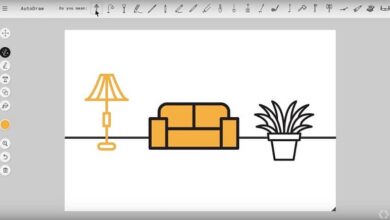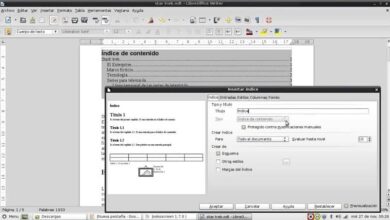Comment créer un effet pixélisé dans Canva? – Pas à pas

Canva est en passe de devenir le site incontournable des designers débutants et professionnels. Cela est principalement dû à l’interface simple dont il dispose et à la grande variété d’outils et de fonctions qu’il abrite. Vous en apprendrez davantage sur ce dernier aujourd’hui, car vous verrez comment créer un effet pixélisé dans Canva.
Et, cette excellente application a grandi avec ses utilisateurs pour la même chose que vous lisez ci-dessus, le grand nombre de fonctions internes qu’elle permet à tout le monde d’utiliser (vous pouvez même créer des pages de destination pour Instagram , ce qui est génial et unique). C’est génial si vous êtes designer, car un programme complet vous permettra de tirer le meilleur parti de votre imagination.
Étape numéro un: Placez la photo à utiliser et dupliquez-la
Pour démarrer le processus de création d’un effet pixélisé dans Canva , la première chose à faire est de vous connecter à la page de votre compte (gratuit ou pro), puis de cliquer sur le bouton «Créer un nouveau design».
Lorsque vous êtes dans l’espace de travail, choisissez la photo que vous souhaitez utiliser en sélectionnant l’icône de nuage avec la flèche vers le bas qui apparaît dans la barre d’outils.
Cette section est celle qui contient vos photos personnelles, au cas où vous voudriez en utiliser une autre, vous pouvez toujours consulter les exemples de modèles dans Canva.
Une fois que vous avez la photo dans la zone d’édition, vous devez la dupliquer, vous pouvez le faire en appuyant sur Ctrl + D ou en appuyant sur le bouton appelé » Dupliquer «, que vous pouvez trouver en haut (à droite) de ladite zone.

Une fois que vous avez terminé avec ce qui précède et que vous avez vos deux images, placez-les l’une sur l’autre afin qu’elles s’alignent parfaitement . Et puis cliquez simplement sur le premier pour afficher de nouvelles options d’édition en haut.
Étape numéro deux: regardez l’installation de Pixelate
Si vous avez fait tout ce qui précède correctement, vous devriez obtenir les options d’édition ci-dessus, sélectionnez celle appelée » Effets «, de sorte qu’il y ait un nouvel onglet où vous verrez tous les effets disponibles.
Celui que vous utiliserez pour créer un effet pixélisé dans Canva s’appelle pixelate, si vous ne l’avez pas utilisé auparavant, il ne sortira pas tout de suite, vous devrez le chercher dans la liste proposée par le programme. Lorsque vous le trouvez, sélectionnez-le et appuyez sur le bouton bleu appelé « Connecter ».
Cela installera automatiquement le module complémentaire et vous pourrez l’utiliser, rappelez-vous que dans cette même section, vous pouvez télécharger de nombreuses autres extensions qui vous seront utiles à l’avenir, comme celle qui vous permet de mettre des dégradés de couleurs , ou celui qui vous permet de mettre des animations sur des photographies dans Canva .
Troisième étape: créer un effet pixélisé dans Canva
Lorsque vous aurez déjà terminé les étapes précédentes, il vous suffira d’appliquer l’effet, et cela, croyez-le ou non, est le plus simple de tous . Il vous suffit de choisir dans la liste des pixels, le type d’effet que vous souhaitez et de le sélectionner, celui-ci s’appliquera au bout de quelques secondes afin que vous puissiez voir à quoi il ressemble, si vous le souhaitez, confirmez le changement en cliquant sur le bouton » Appliquer » bouton qui y apparaît.
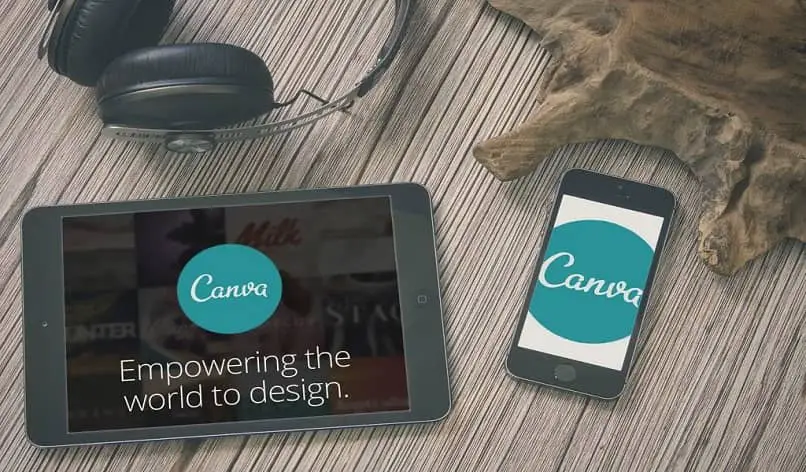
Avec cela, l’effet sera défini, maintenant, le fait que vous ayez placé deux images l’une sur l’autre vous donne l’avantage que si vous souhaitez couper l’effet pour l’appliquer uniquement à une certaine zone, vous pouvez le faire .
Pour cela, vous devez utiliser les ancres latérales qui sortent autour de l’image qui a l’effet (celle ci-dessus), pour la minimiser ou la placer dans l’espace souhaité, et enfin terminer le processus d’édition.
Et bien avec cette dernière chose, vous ne pouvez rien apprendre d’autre, car il était clair comment créer un effet pixélisé dans Canva . Alors allez sur votre compte, démarrez un nouveau projet et jouez avec tous les effets que ce merveilleux programme a à offrir. Parce que de cette façon, vous verrez que du jour au lendemain, vous saurez déjà créer une infographie en ligne (par exemple).